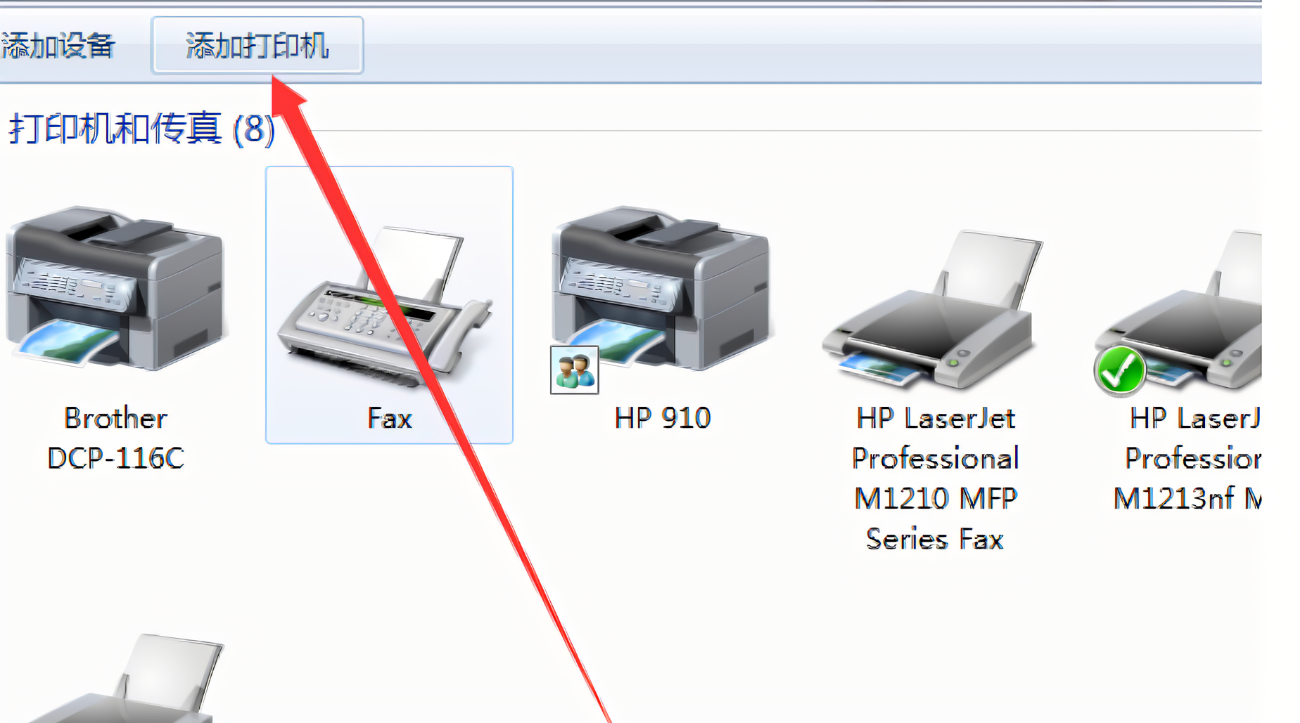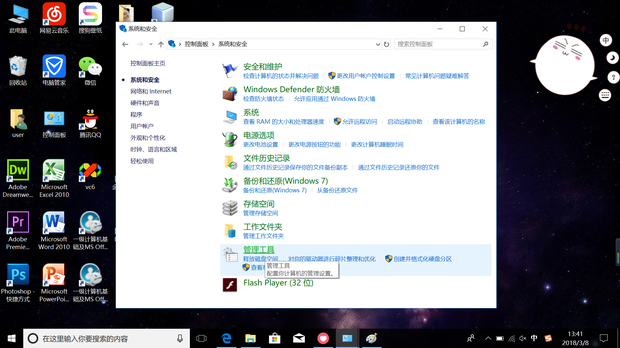无法与主机打印机连接电脑:解决方案与故障排除
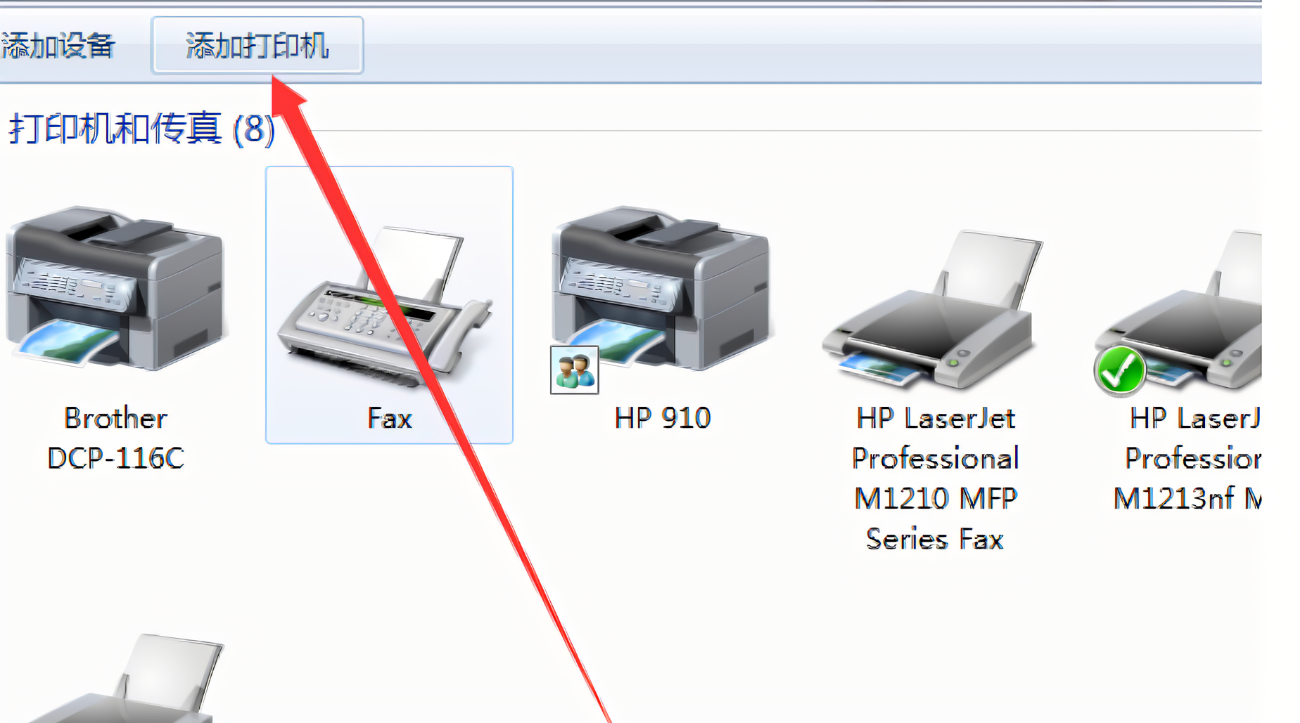
在日常生活和工作中,打印机已成为我们不可或缺的办公设备。然而,有时我们会遇到电脑无法与打印机建立连接的问题。以下将为您提供详细的中文解释及相应的解决方案。

一、问题诊断
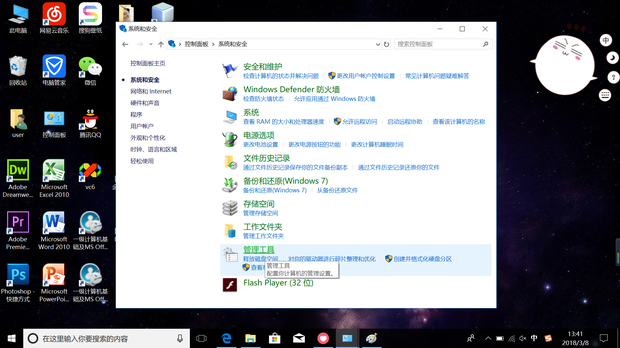
首先,当您发现电脑无法与打印机连接时,需要进行初步的诊断。您可以按照以下步骤进行:
- 检查打印机电源:确保打印机已接通电源并处于开机状态。
- 检查连接线:确认打印机与电脑之间的连接线是否插好,无损坏。
- 检查驱动程序:确认是否已正确安装打印机驱动程序,并确保驱动程序是最新的。
二、常见问题及解决方案
-
打印机无法被识别:
- 确认打印机电源及连接线是否正常。
- 检查电脑是否已正确安装打印机驱动程序。如未安装或安装不正确,请重新安装或更新驱动程序。
- 重启电脑和打印机,再次尝试连接。
-
打印机脱机状态:
- 点击电脑中打印机的图标,选择“联机”状态,以恢复正常打印。
- 检查打印队列,确保没有未完成的打印任务导致打印机无法正常工作。
-
网络打印机连接问题:
- 确认网络连接是否正常,打印机是否已连接到正确的网络。
- 检查防火墙设置,确保打印机可被电脑访问。
- 尝试重启路由器和打印机,再重新连接网络。
三、高级故障排除方法
- 更新驱动程序和固件:前往打印机制造商的官方网站,下载并安装最新的驱动程序和固件更新。
- 端口设置检查:检查电脑的端口设置是否与打印机的端口设置相匹配。
- 重启电脑和打印机:有时简单的重启可以解决一些未知的连接问题。
- 联系技术支持:如果以上方法都无法解决问题,建议您联系打印机制造商的技术支持团队,寻求更专业的帮助。
四、预防措施
为了避免将来再次出现此类问题,您可以采取以下预防措施:
- 定期清理打印机内部的灰尘和杂物,保持其良好工作状态。
- 定期更新打印机驱动程序和固件,以获取最新的功能和修复已知问题。
- 注意电脑的更新和维护,确保其性能良好且运行正常。
以上是对于电脑无法与主机打印机连接的解决方案和故障排除方法的介绍。在处理过程中请保持耐心并遵循操作步骤,希望对您有所帮助!